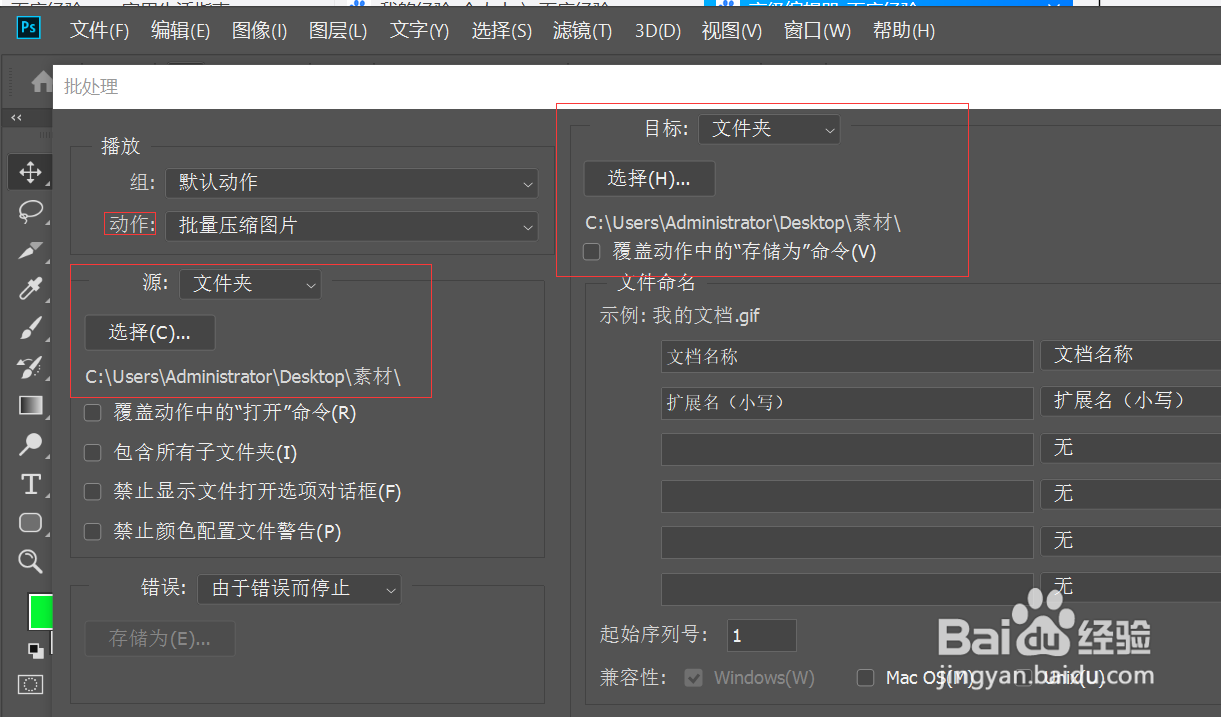1、1:导入素材图片
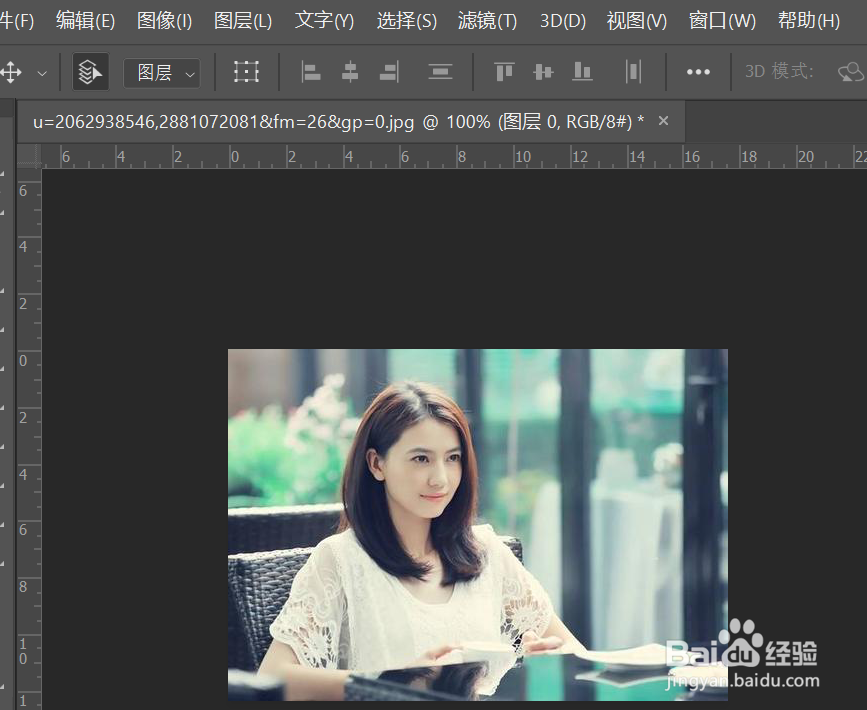
2、2:创建动作 命名为:批量压缩图片
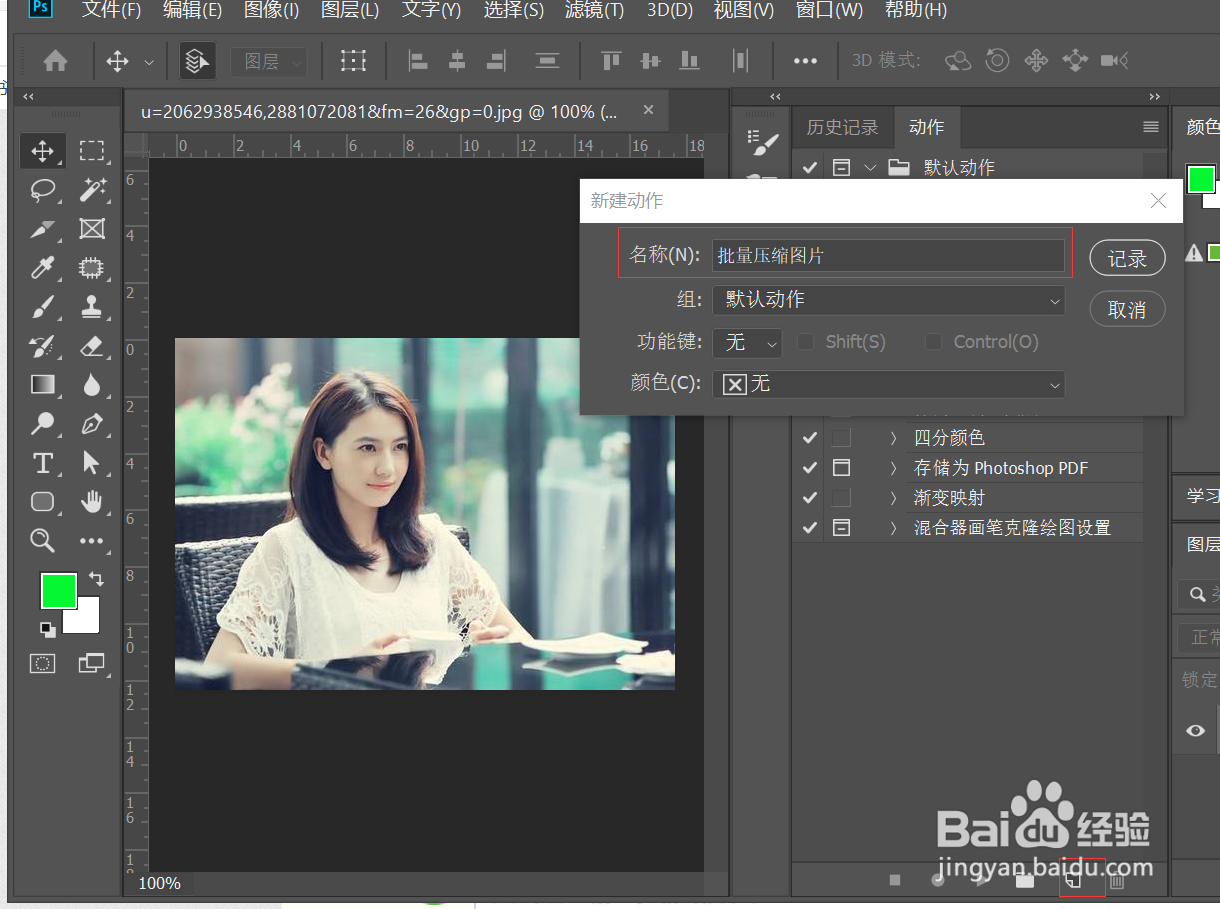
3、3:保存图片 这里我们需要用导出为,快捷键是ctrl+shift+alt+s

4、4:优化图片大小 修改你要设定的压缩大小,点击确定

5、5:批量压缩图片 点击文件----自动---批处理 这样我们就可以批量压缩图片了,学会的小伙伴赶紧去试试吧
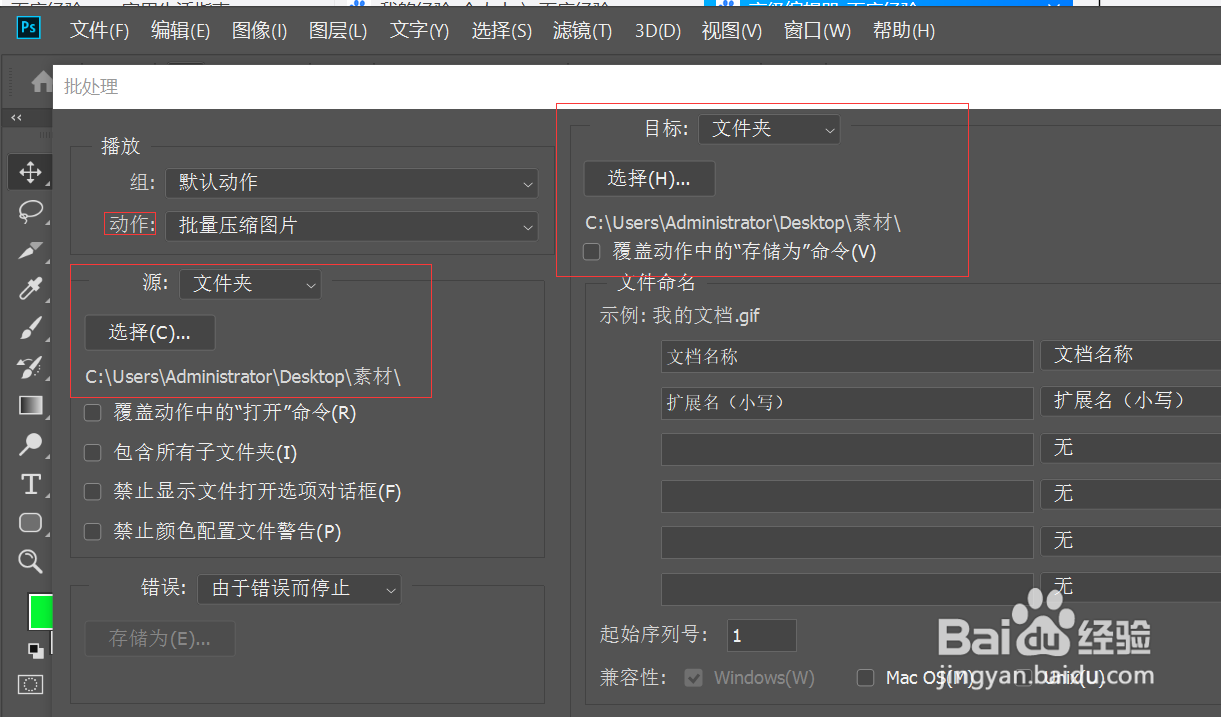
时间:2025-01-07 08:51:21
1、1:导入素材图片
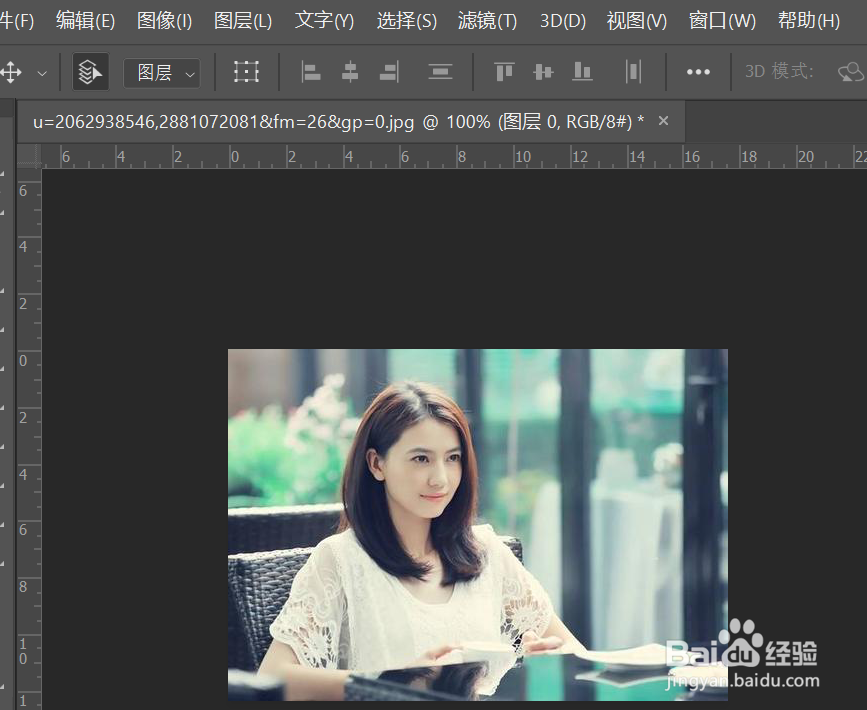
2、2:创建动作 命名为:批量压缩图片
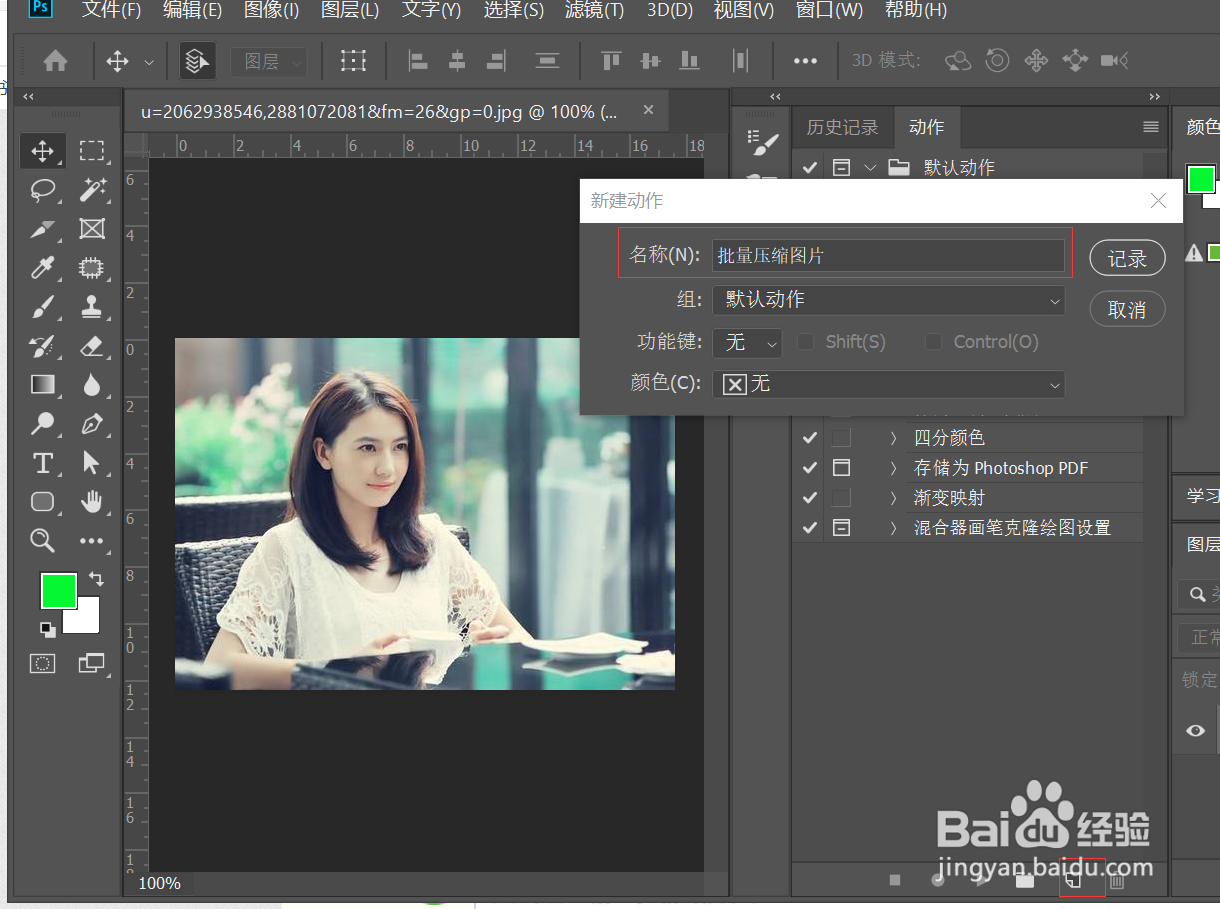
3、3:保存图片 这里我们需要用导出为,快捷键是ctrl+shift+alt+s

4、4:优化图片大小 修改你要设定的压缩大小,点击确定

5、5:批量压缩图片 点击文件----自动---批处理 这样我们就可以批量压缩图片了,学会的小伙伴赶紧去试试吧